- 公開日
- 最終更新日
【Amazon Q】SlackからAmazon QでAWS利用料を確認してみた
この記事を共有する
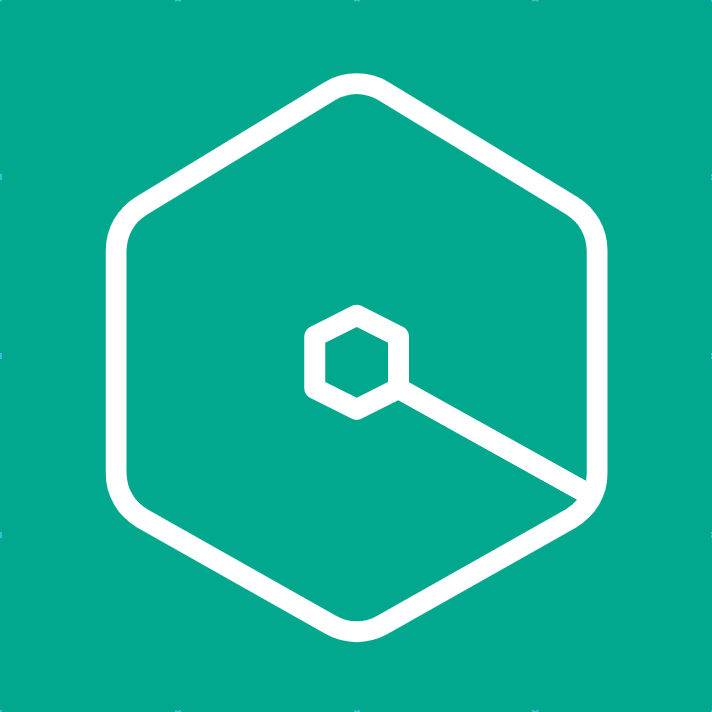
目次
はじめに
皆さんこんにちは!パーソル&サーバーワークスの榎本です。
Amazon Qが日本語をサポートしたことをきっかけに、もっとAmazon Qを活用しようと思い、試しに簡単なことから検証してみることにしました!
今回は第一弾として、SlackのチャンネルからAmazon Qを利用してAWSアカウントの利用料を確認できるようにしてみたので、その設定方法を共有いたします!
本記事の目的
- SlackからAmazon Qを利用してAWSアカウントの利用料を確認できるようになること
前提
- 利用可能なSlackのワークスペースがあること
構築手順
Slackで新規パブリックチャンネル作成
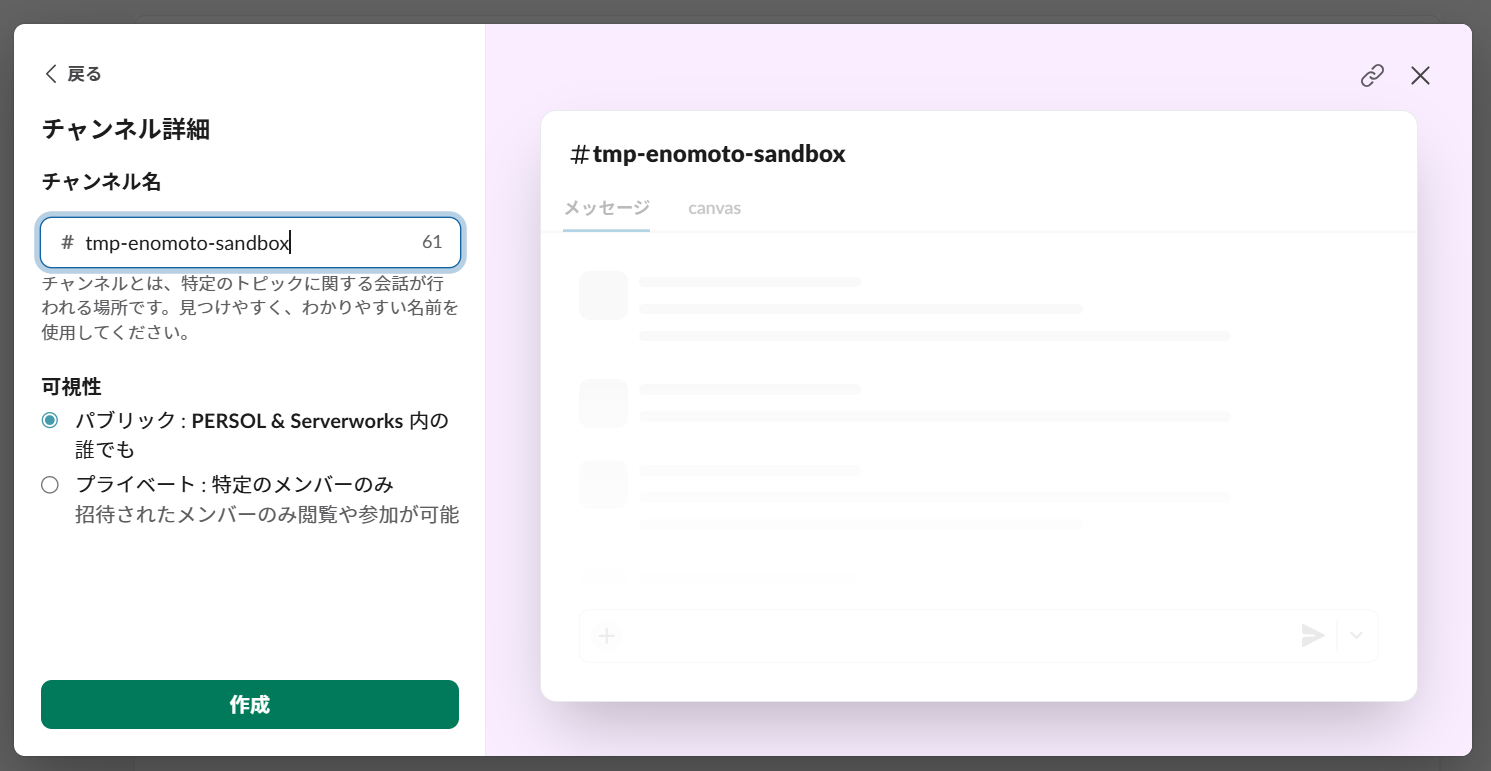
AWSマネジメントコンソール側設定
- AWSマネジメントコンソールにて[Amazon Q Developer in chat applications]を開き、チャットクライアントから[Slack]を選択し、[クライアントを設定]をクリックする
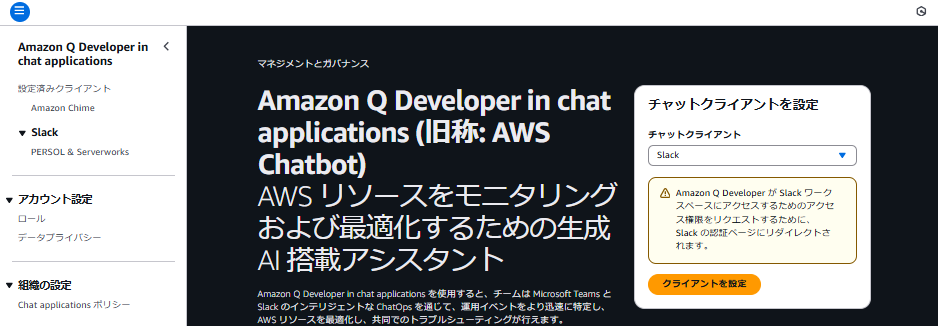
- [許可する]をクリックする
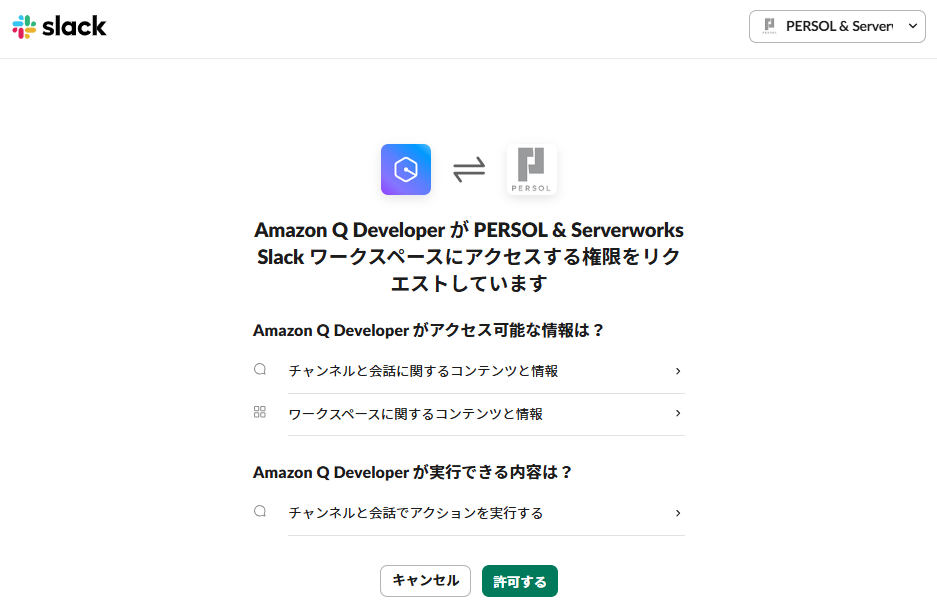
- 設定済みチャネルで[新しいチャネルを設定]をクリックする
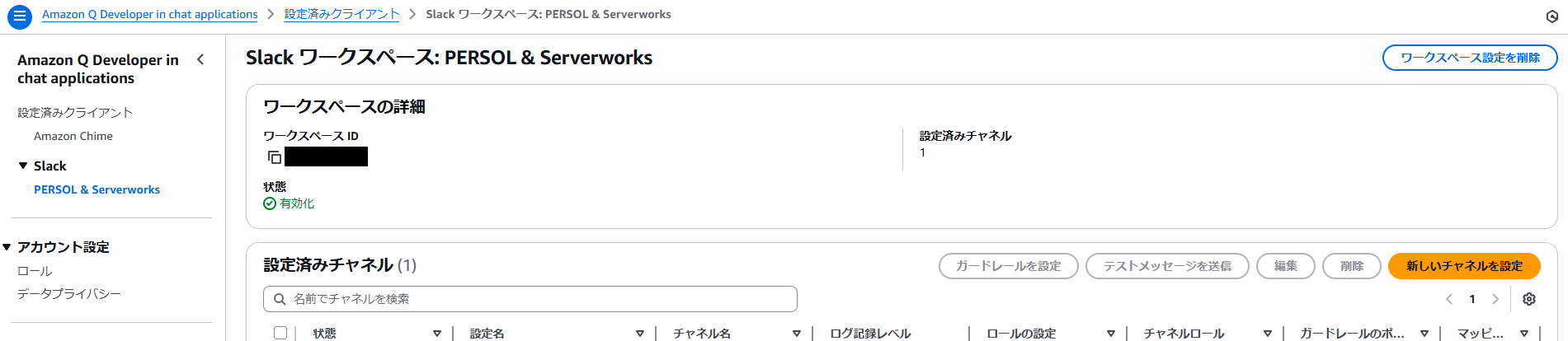
- 以下設定を入力する
- ・設定名:任意(例:tmp-enomoto-sandbox)
- ・チャネルタイプ:パブリック
- ・パブリックチャネル名:任意(例:tmp-enomoto-sandbox)
- ・ロール設定:チャネルロール
- ・チャネルロール:テンプレートを使用してIAMロールを作成する
- ・ロール名:任意(例:tmp-enomoto-sandbox-role)
- ・ポリシーテンプレート:
- ・通知のアクセス許可
- ・Amazon Q Developerのアクセス許可
- ・Amazon Q オペレーションアシスタントのアクセス許可
- ・チャネルガードレールポリシー:
- ・AmazonQDeveloperAccess
- ・ReadOnlyAccess
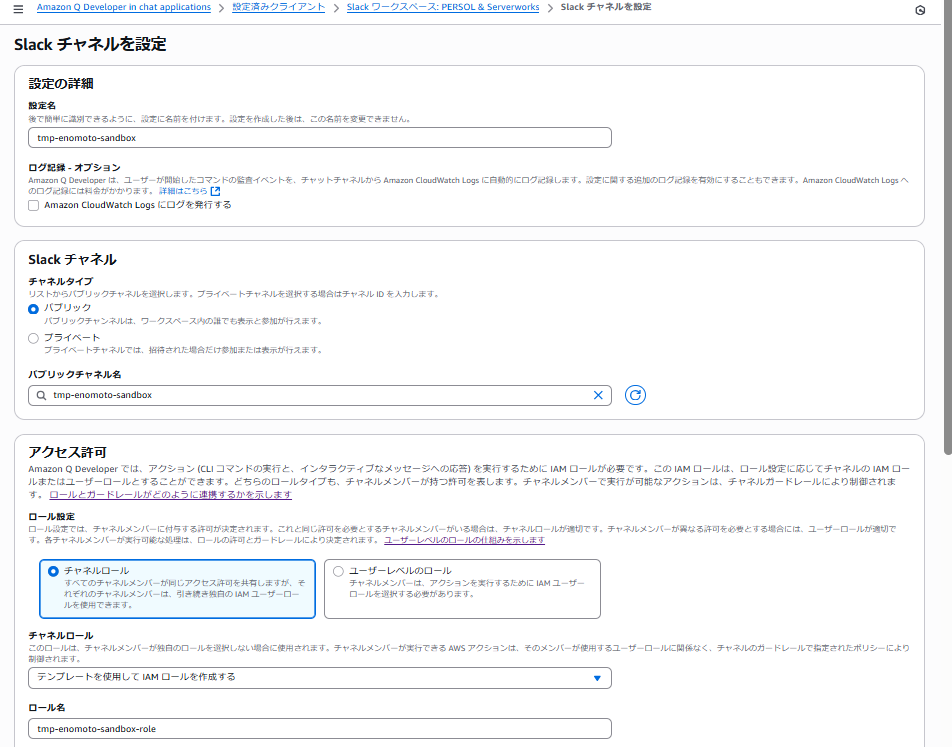
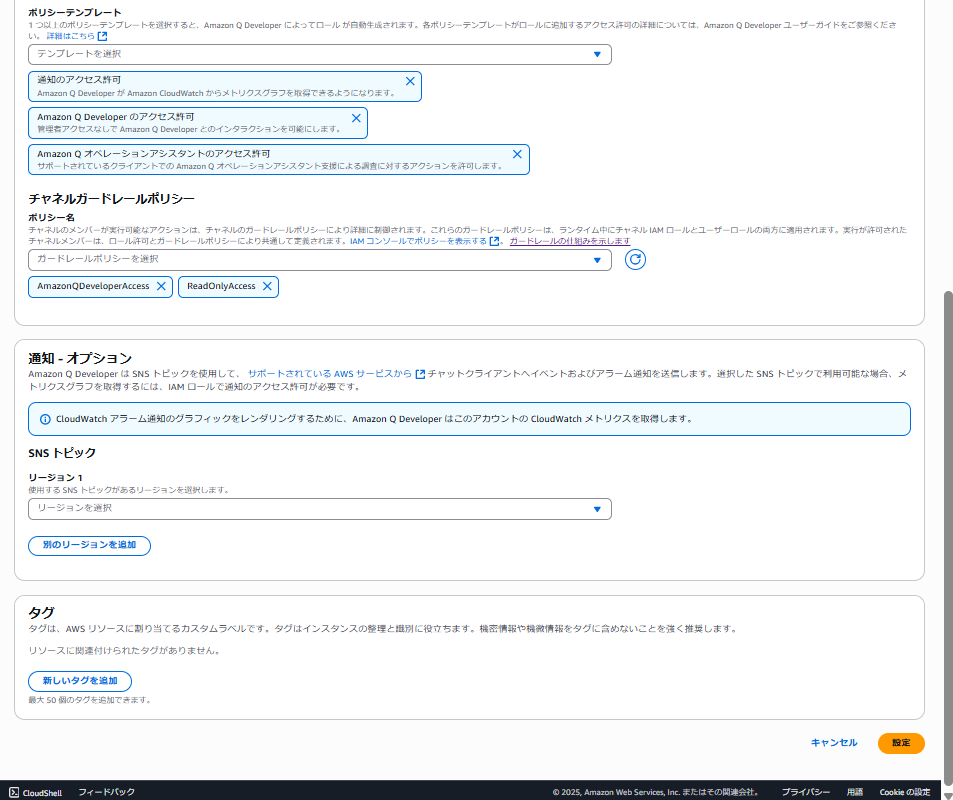
- 正常に作成されたことを確認する
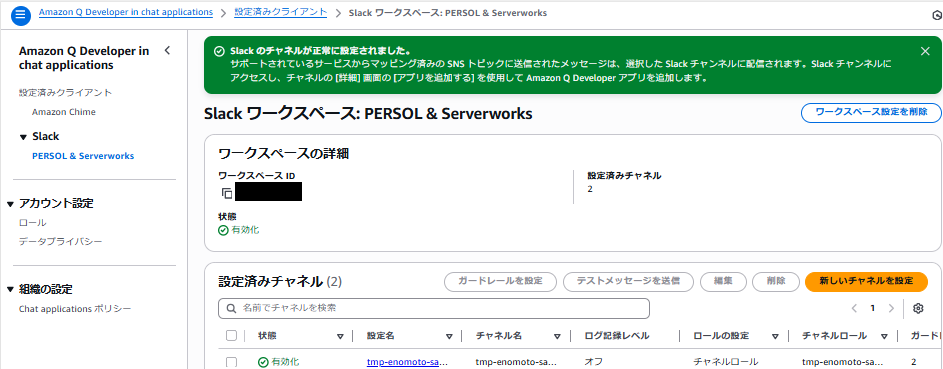
- IAMコンソールを開き、作成したIAMロールを選択し、[許可を追加]から[ポリシーをアタッチ]をクリックする
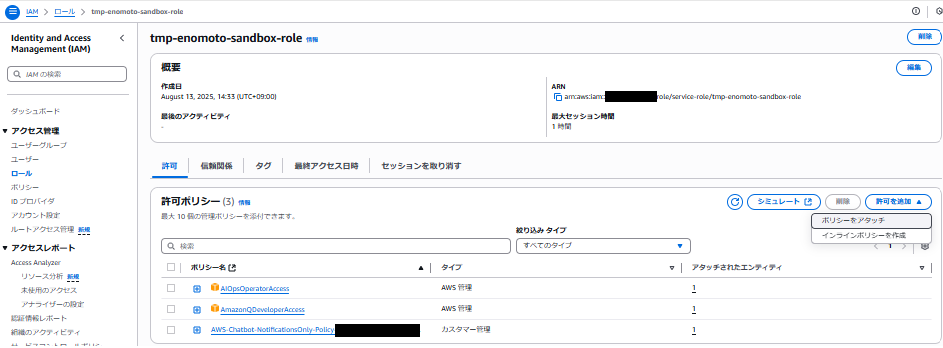
- [Billing]と入力し、[許可を追加]をクリックする
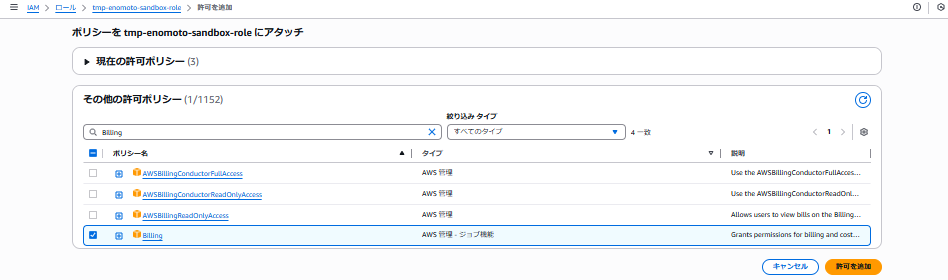
- 追加されたことを確認する
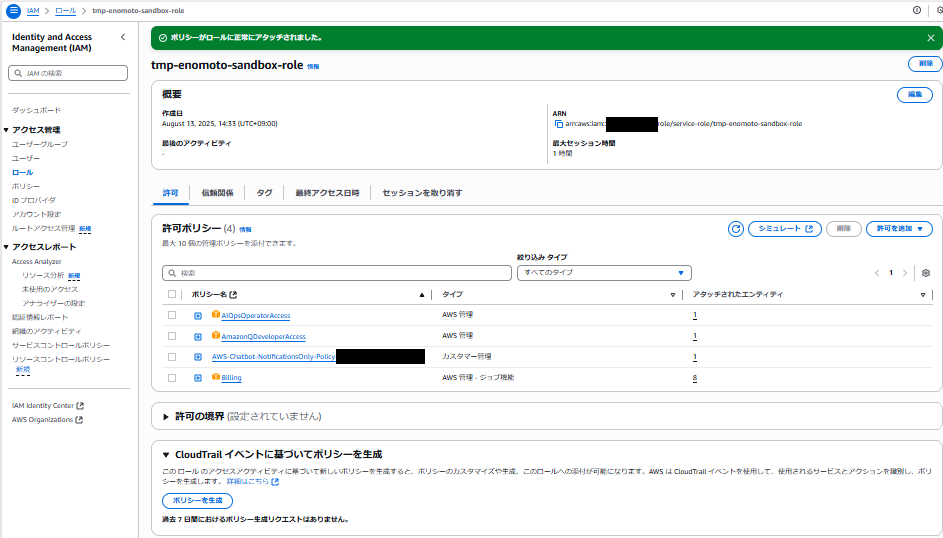
Slackで動作確認
- Slackで作成したチャンネルを開き、@Amazon Qと入力し、Amazon Qアプリを選択して送信ボタンをクリックする
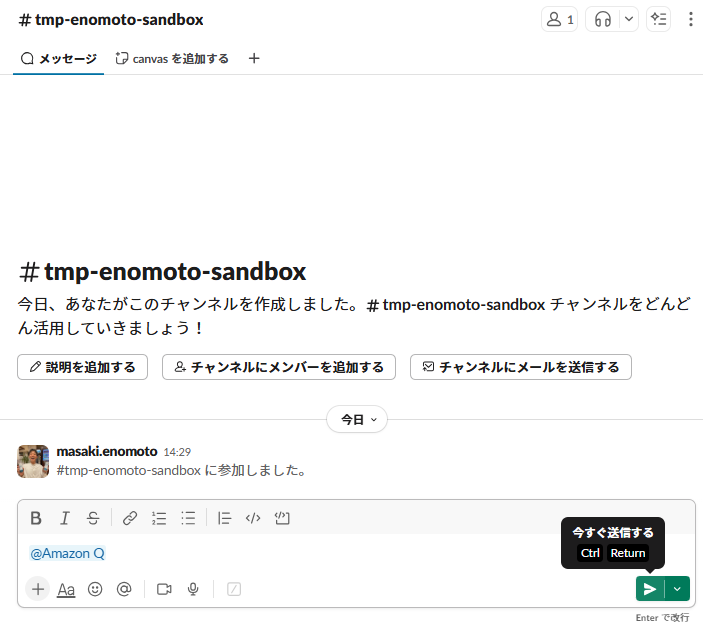
- [追加する]をクリックする
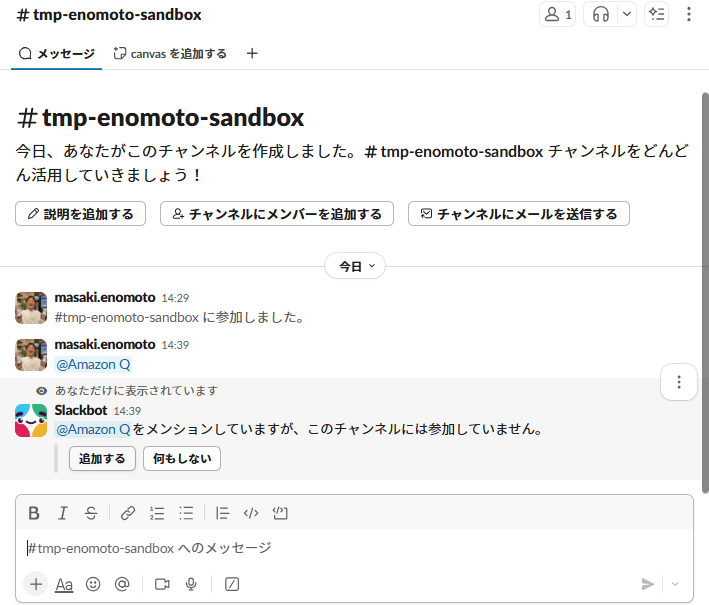
- Amazon Qがチャンネルに追加されたことを確認する
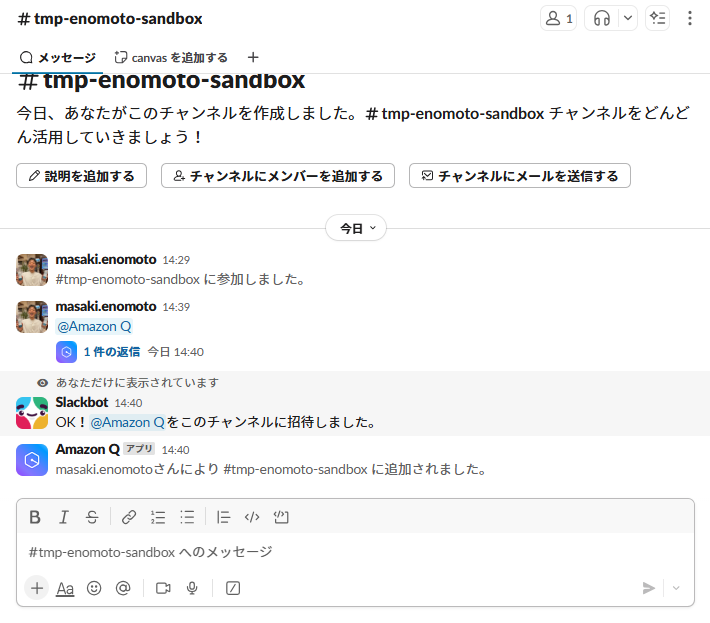
- 「@Amazon Q今月のAWS利用料を教えてください」とチャットで入力し、[送信]ボタンをクリックする
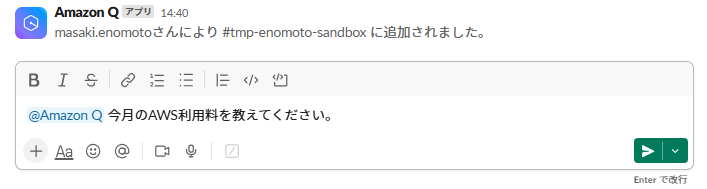
- スレッドにて返信が返ってくることを確認する
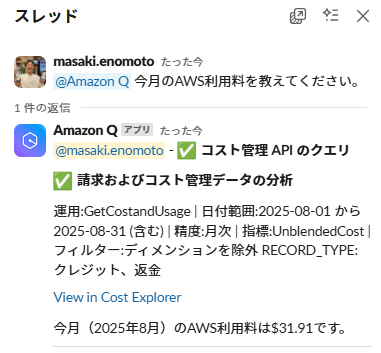
- マネジメントコンソールでコストを確認し、Slackの回答とコストが一致していることを確認する
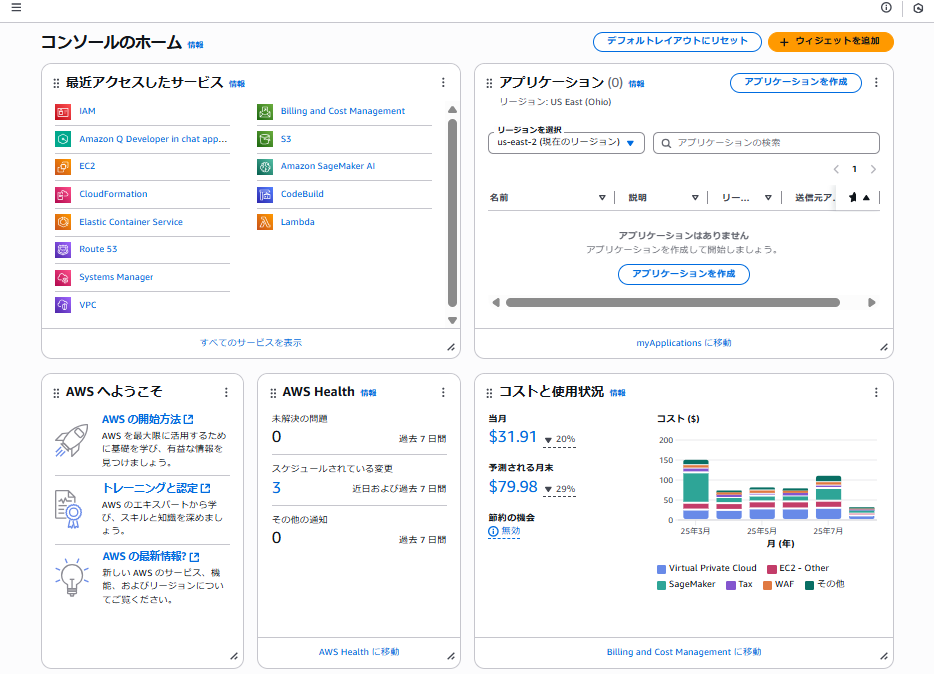
まとめ
今回はSlackとAWSの連携を試してみました!
これからはもっと応用的なことも試して、役立つツールやアプリなども作ってみたいと思います!
この記事は私が書きました
榎本 将希
記事一覧2024,2025 Japan All AWS Certifications Engineers サッカー観戦とサウナが好きです! 機械学習とAIを勉強中です!
